NOTA: recordar que tocar discos y particiones puede causar perdida de datos si se hace un mal uso o si se formatea alguna partición y/o disco. No apliqueis nunca los cambios si no estais seguros.
Linux identifica los disco de diferentes formas dependiendo si el disco es SSD o nvme se nombran de una forma u otra, por ejemplo, los SSD se nombre sda, sdb, sdc, etc ... según el orden de inserción en el ordenador, es decir, si tienes un disco fijo y dos USB, el disco del ordenador se llamará sda y los dos USB serán sdb y sdc según el orden que los pongas en el ordenador.
Los nvme se llaman nvme0n1, nvme1n1, etc ... también según el orden de conexión al pc.
Ahora vamos a ver un ejemplo de los que tengo en mi ordenador. Tengo tres discos de 1TB, 128G y 500GB
Ahora si abro la aplicación Gparted, si no la tenéis instalada, se instala con el siguiente comando:
sudo apt instsall gparted
Una vez instalado o si ya lo tenemos, la abrimos buscándola en el menú. Cuando se abre veréis que aparece el disco principal del ordenador, en mi caso y si os fijais en la imagen donde pone 1 esta el nombre del disco que Linux lo nombra como /dev/nvme0n1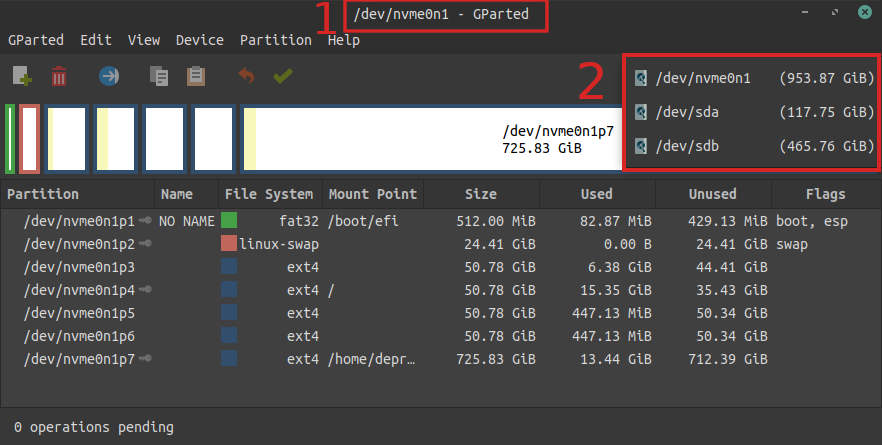
Si os fijáis a la izquierda, donde esta el recuadro 2 hay un desplegable donde están los discos que tenéis instalados en el ordenador. Seleccionando un disco si cambia de unidad
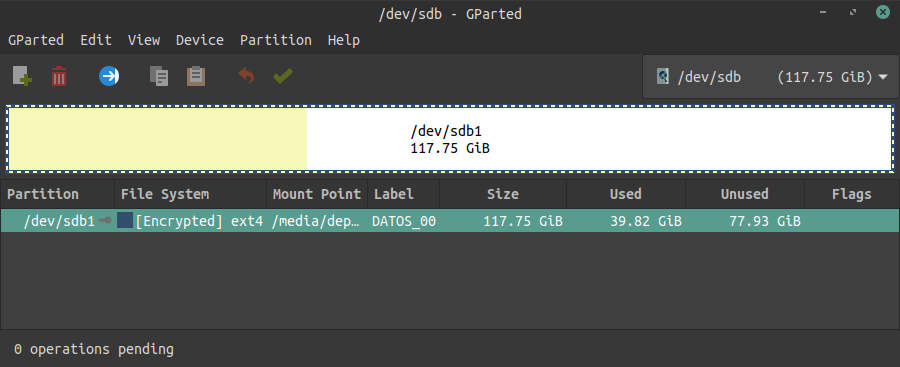
Como se ve en la imagen he seleccionado el disco de 128GB (aunque ponga 117 me lo vendieron por 128 :-) ) que al montarlo en el pc se ha nombrado como /dev/sdb y si os fijáis en la imagen de arriba este mismo disco se llamaba /dev/sda, esto es porque he reiniciado el pc y se ha conectado en segundo lugar. Pero esto da igual porque yo internamente lo tengo nombrado como DATOS_00 y siempre accedo a el con ese nombre que le di al formatearlo desde la aplicación Disk (discos). Os dejo un articulo para poner etiquetas a los USB Cambiar el nombre de un USB.
Y esto es todo amigos!!
Gracias por seguirme y leerme, espero que les haya ayudado
Saludos
Alex.









